Bulut depoları, normal dosya yöneticilerinizden biraz farklı çalışır. Verileri geri yükleyebileceğiniz bir çöp kutusu yok. iCloud sürücünüzde depolama alanı az olduğunda, artık kullanmadığınız dosyaları kaldırırsınız. Dosyaları yanlışlıkla silmiş olabilirsiniz. Ama ya aniden onlara ihtiyacın olursa. Geri almak istediğiniz değerli görüntüler veya videolar olabilir.
iCloud’dan bir şey sildiğinizde, bu dosyalar tamamen kaldırılmaz ve belli bir süreden daha eskiyse geri alabilirsiniz. iCloud, silinmiş dosyaları iCloud deposundan kurtarmanıza yardımcı olabilecek şık bir dosya restorasyon hizmeti sunar. Hadi başlayalım.
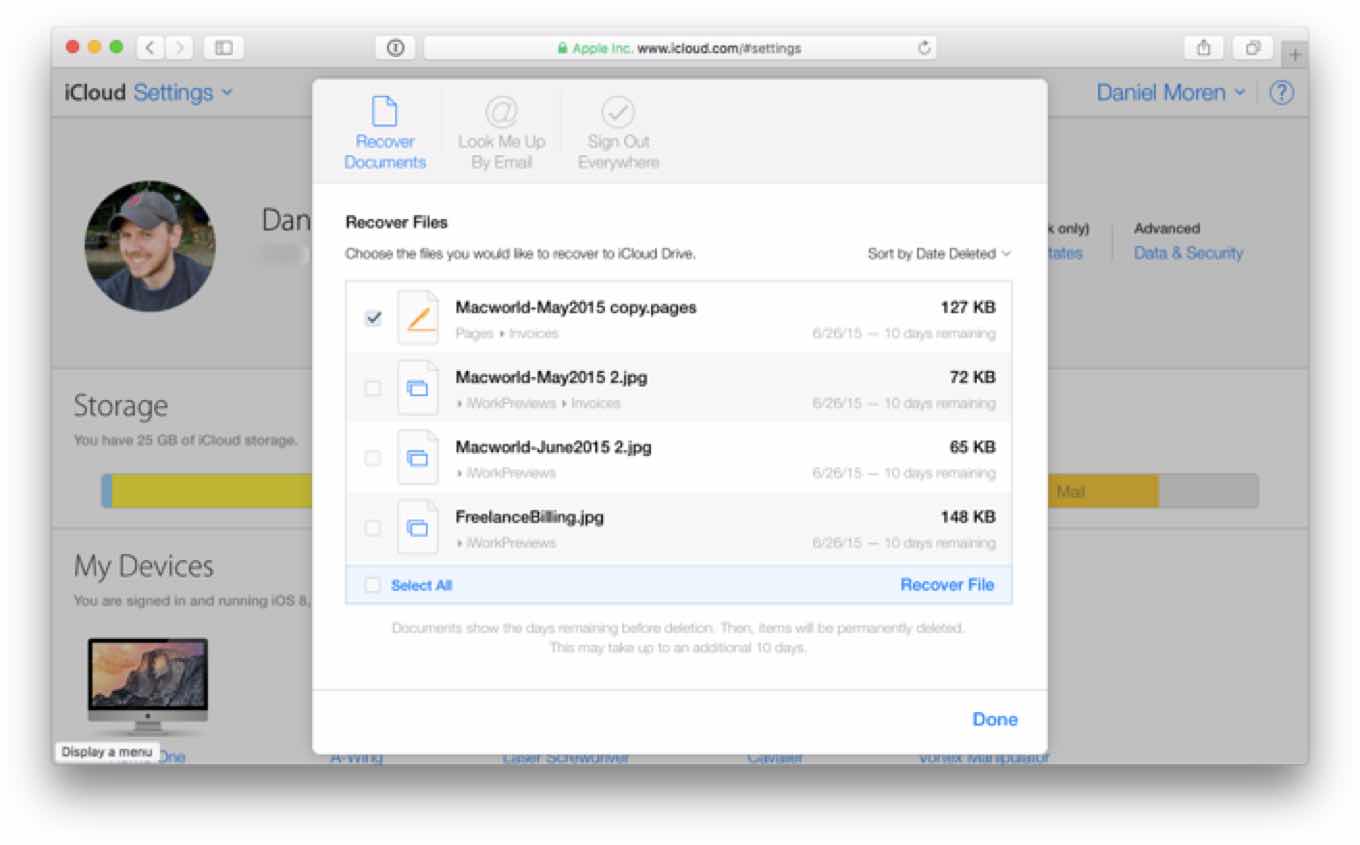
Silinmiş Dosyaları iOS Cihazınızdan iCloud Deposundan Kurtarma
Herhangi bir tarayıcıda www.icloud.com adresini, tercihen iOS cihazınızda Safari’yi ziyaret edin. iCloud hesabınızla giriş yapın ve gösterildiği gibi iCloud Drive’ı seçin. iCloud Drive’ı ziyaret etmek için bir masaüstü bilgisayar da kullanabilirsiniz.
Sağ üst köşede, hesap adınıza dokunun ve bir ‘iCloud Ayarları’ seçeneği bulun. iCloud Ayarlarına girin.
iCloud Ayarları altında, aşağıya doğru kaydırın ve Gelişmiş bölümüne gidin. İyi bir şey iCloud, içinde sakladığınız iCloud dosyalarınızı kolayca geri yükleyebilecek bir geri yükleme hizmeti sunar.
Şimdi, orada birkaç seçenek göreceksiniz – Dosyaları Geri Yükleme, Kişileri Geri Yükleme, Takvimleri ve Hatırlatıcıları Geri Yükleme ve Yer İmlerini Geri Yükleme. İstediğini seç. Bu kılavuz Kişileri, Takvimleri / Hatırlatıcıları ve Yer İmlerini geri yüklemek için değil, iCloud bulut depolamanıza kaydettiğiniz dosyalar için geçerli değildir. Bu rehber adına, verilen seçeneklerden ‘Dosyaları Geri Yükle’yi seçin.
Bir pencere size hangi dosyaları sildiğinizi gösterir. Buradan silinen dosyaları iCloud deposundan kurtarabilirsiniz. Onay kutusunu kullanarak geri yüklemek istediğiniz dosyaları seçin. Bunun yerine, isterseniz tüm dosyaların geri yüklenmesini sağlayabilirsiniz. Bunun için Tümünü Seç onay kutusunu seçin.
Dosyayı iCloud hesabınızdan çıkardıktan sonra, sistemden tamamen çıkarmadan önce dosyayı 30 gün boyunca hesabınızda tuttuğunu bilin. Geri yüklemek istediğiniz dosyayı bulamıyorsanız, ne yazık ki, 30 günden fazla bir süre geçmişse, dosya otomatik olarak silinir ve geri yüklemenin bir yolu yoktur.
Dosyaları seçtikten sonra, resimde gösterildiği gibi aşağıdaki Geri Yükle düğmesine dokunmanız yeterlidir. Dosyalar otomatik olarak iCloud hesabınıza geri yüklenir.









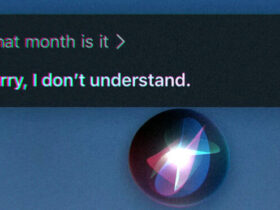








Yorum bırakın